Использование обеих камер iPhone: Уникальные возможности
Apple всегда была известна своим стремлением к простоте и удобству использования для владельцев iPhone. Однако, несмотря на интуитивность стандартного приложения "Камера", компания из Купертино не предоставила обилие настроек, в том числе функцию одновременной съемки на основной и фронтальной камерах. В данной статье мы рассмотрим простой и эффективный способ добавить эту функциональность с использованием сторонних приложений.
Приложение DoubleTake: Максимальная Простота и Удобство
Одним из наиболее популярных инструментов для одновременной съемки на основной и фронтальной камерах iPhone является приложение DoubleTake. Это приложение выделяется не только своей эффективностью, но и легкостью использования, предлагая минимум настроек. Вот как воспользоваться этим приложением:
- Загрузите приложение DoubleTake из App Store и запустите его.
- Откажитесь от оформления платной подписки, и вы моментально увидите изображение с обеих камер – основной и фронтальной.
- Используя иконку в правом верхнем углу, выберите желаемое расположение каждого объектива на экране и начните запись видео.
Необходимо учесть, что приложение DoubleTake имеет ограничение – оно не предоставляет возможности создавать фотографии. В то время как видеозапись реализуется легко и без проблем, для фотографий потребуется поиск альтернативных решений. Кроме того, в любой момент пользователь может отключить одну из камер и переключиться на съемку с использованием только одного объектива.
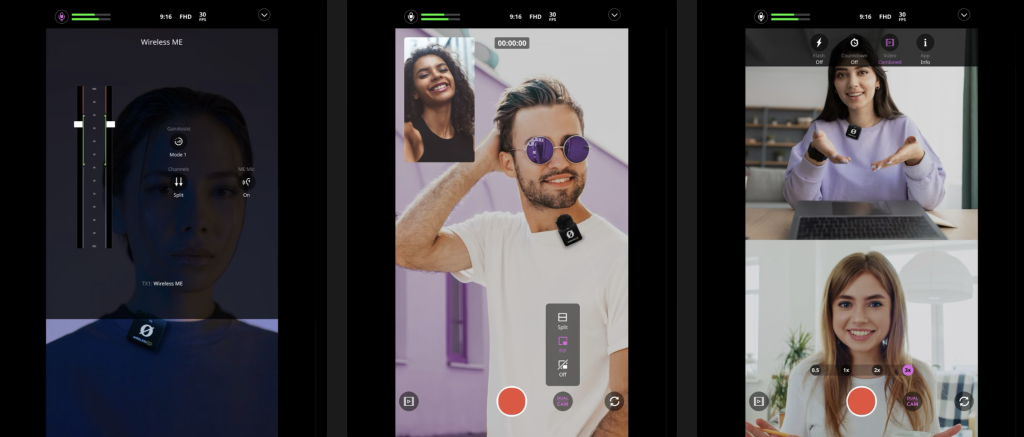
RODE Capture: Эксперименты с Основной и Фронтальной Камерой
Для тех, кто ищет более продвинутые функции, приложение RODE Capture предлагает увлекательный опыт, богатый возможностями. Сравнительно с DoubleTake, оно представляет собой интуитивно более понятный вариант. Вот как начать использование этого приложения:
- Скачайте RODE Capture из App Store и откройте его.
- На главной странице камеры выберите опцию "DualCam" рядом с круглой белой кнопкой.
- Выберите режим работы камеры и, используя настройки в верхней части экрана, настройте разрешение и частоту кадров.
RODE Capture предоставляет дополнительные функции, такие как встроенный таймер и возможность регулировки чувствительности микрофона. Важно отметить, что, подобно DoubleTake, это приложение также предназначено только для видеозаписи и не поддерживает одновременное фотографирование обеими камерами.
MixCam: Творчество в Вашем Айфоне
Если ваш взгляд на съемку стремится к большему разнообразию, приложение MixCam — отличный выбор. Оно не только записывает видео, но и позволяет делать фотографии одновременно на основной и фронтальной камерах. Примечательно, что вы можете выбирать из восьми различных комбинаций объективов прямо в кадре. Вот как использовать это приложение:
- Загрузите MixCam из App Store и запустите его.
- Перейдите в раздел "Фото", если вы хотите сделать фотографию.
- С помощью иконки с прямоугольником, разделенным пополам, настройте расположение камер на экране и сделайте желаемый снимок.
MixCam не только создает обычные фотографии, но также поддерживает формат LivePhoto. Кроме того, вы можете выбрать цвет линии, разделяющей камеры на экране. Стоит отметить, что в бесплатной версии приложения есть ограничение в три минуты для видеозаписи. Погрузитесь в мир творческих возможностей с MixCam!
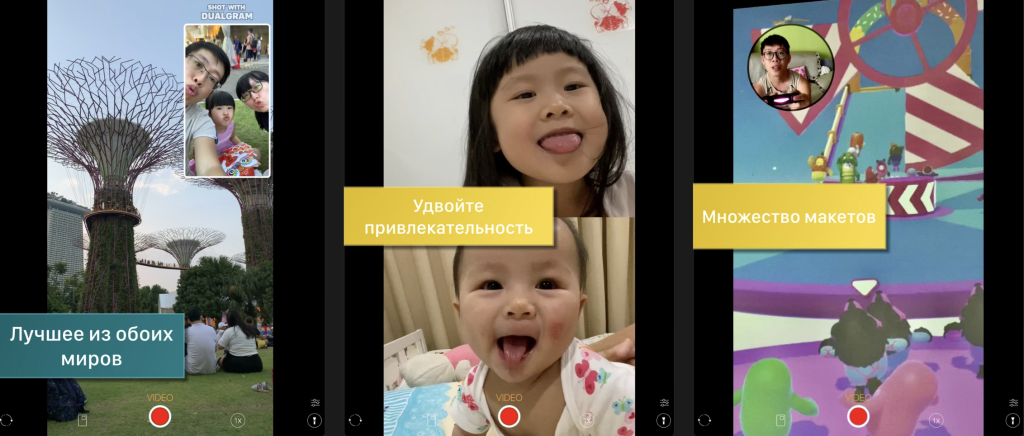
Dualgram: Простое и Эффективное Решение для Двойной Съемки
Для удобства создания фотографий с обеих камер iPhone отлично подходит приложение Dualgram. Это приложение обладает минимальным количеством дополнительных настроек, но они легко доступны для использования:
- Загрузите приложение Dualgram на свой iPhone и откройте его.
- С помощью прямоугольника, разделенного пополам, выберите расположение камер на экране.
- При необходимости, нажмите на кружок со стрелками в левом нижнем углу, чтобы изменить положение камер.
Dualgram предлагает возможность настройки разрешения (720p, 1080p, 4K) и частоты кадров (24, 30, 60 fps) для каждой из камер. Если ваш iPhone оснащен телефото объективом, вы сможете использовать оптический зум для близкого приближения изображения на основной камере.
Snapchat: Новый Взгляд на Двойную Съемку
Удивительно, но приложение Snapchat предоставляет уникальную возможность съемки на основную и фронтальную камеру iPhone одновременно. Вот как воспользоваться этой функцией:
- Загрузите Snapchat на свой iPhone и зарегистрируйтесь в приложении.
- Запустите камеру, нажмите на "+" справа от экрана.
- Добавьте кнопку "Двойная камера" к доступным опциям.
- Нажмите на эту кнопку и выберите расположение камер на экране.
После создания снимка или видео, вы можете не только публиковать его в Snapchat, но и сохранить в галерею iPhone для дальнейшего использования. Учтите, что, в отличие от других приложений, Snapchat не предоставляет дополнительных настроек разрешения, но вы можете добавлять стикеры, текст и фильтры к вашему контенту.
















































































